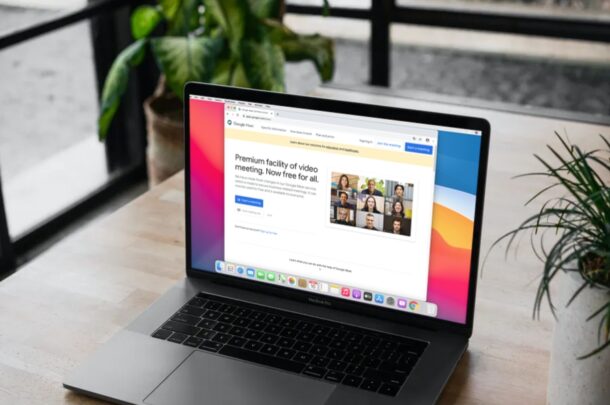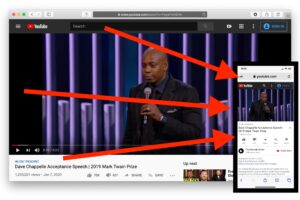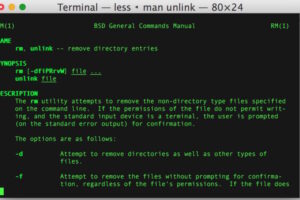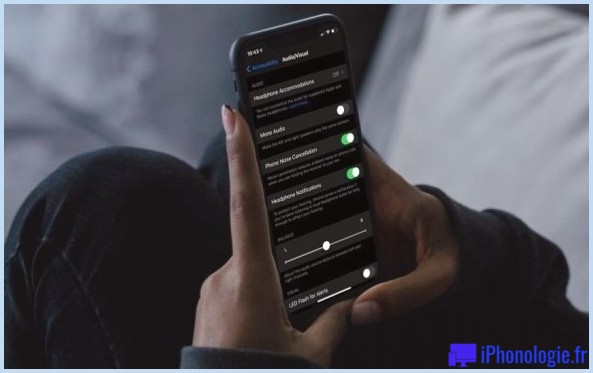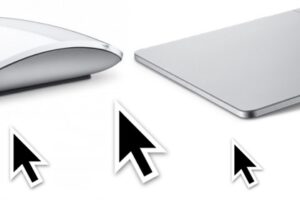Comment régler une minuterie avec HomePod et HomePod Mini
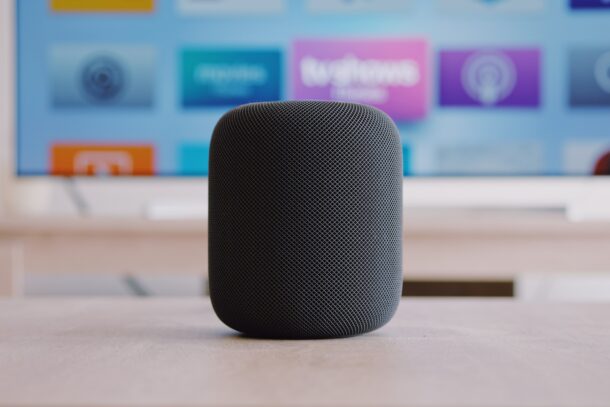
Vous voulez régler une minuterie avec HomePod ou HomePod mini? Peut-être voulez-vous une minuterie pomodoro rapide pour le travail ou un projet, ou vous cuisinez quelque chose, ou voulez faire 20 minutes d'exercice, quelle qu'en soit la raison, le réglage d'une minuterie est pratique et simple avec HomePod.
Si vous êtes le genre de personne qui compte beaucoup sur Siri lors de l'utilisation de votre iPhone ou iPad, vous avez peut-être déjà compris ce que vous devez faire pour régler une minuterie sur le HomePod ou le HomePod mini. Cependant, de nombreux utilisateurs n'utilisent toujours pas Siri, de sorte que l'émission de commandes vers HomePod peut leur être plus étrangère. Ne vous inquiétez pas, si vous tombez dans ce dernier camp, vous constaterez qu'il est très facile de faire fonctionner les minuteries en un rien de temps.
Comment régler une minuterie avec HomePod
La procédure pour régler une minuterie est identique sur les modèles HomePod et HomePod Mini, quel que soit le micrologiciel qu'ils utilisent, car vous utilisez essentiellement Siri. Voici ce que vous devez faire:
- Utilisez la commande vocale avec une phrase similaire à «Hey Siri, règle une minuterie sur 30 minutes». ou "Hey Siri, règle une minuterie sur 45 secondes.".
- Siri répondra par exemple "45 secondes, à partir de maintenant". ou "30 minutes, compte à rebours." confirmant que la minuterie a été réglée.
Une fois le compte à rebours terminé, Siri émettra le son de la minuterie qui peut être arrêté en disant «Hey Siri, éteignez la minuterie.
Vous pouvez également appuyer sur le haut de votre HomePod pour arrêter le son de la minuterie s'il se trouve à proximité.
Comment annuler une minuterie avec HomePod
Annuler une minuterie précédemment réglée est tout aussi simple que d'en créer une, grâce à Siri. Suivez simplement ces deux étapes.
- Si vous changez d'avis et souhaitez annuler vos minuteries, vous pouvez simplement utiliser la commande «Hey Siri, annule la minuterie». ou "Hey Siri, annule toutes les minuteries." si vous avez plusieurs minuteries.
- Siri répondra «Il est annulé.». Si vous annulez plusieurs minuteries, Siri vous demandera votre confirmation, "Vous avez deux minuteries en cours d'exécution, êtes-vous sûr de vouloir les annuler?". Il vous suffit de répondre «Oui» et vous êtes prêt à partir.
Voilà.
Maintenant, vous savez exactement comment régler une minuterie ou plusieurs minuteries et les annuler en fonction de vos besoins.
Il convient de noter que le réglage d'une minuterie avec votre HomePod ne déclenchera pas la minuterie sur l'iPhone ou l'iPad avec lequel il est associé. Il n'apparaît même pas dans l'application Horloge. Par conséquent, si vous souhaitez définir une minuterie sur votre appareil iOS / iPadOS, vous pouvez en démarrer une manuellement à l'aide de l'application Horloge intégrée sur iPhone ou iPad.
Ce n'est qu'une des choses de base que HomePod est capable de faire. De même, vous pouvez définir des alarmes, ajouter et supprimer des événements de calendrier, trouver un iPhone égaré, ajouter des rappels, ajouter des notes et faire de nombreuses autres demandes personnelles en utilisant votre HomePod avec juste votre voix. Découvrez d'autres astuces HomePod si vous êtes prêt.
Non pas que vous soyez familier avec l'utilisation des minuteries avec HomePod et HomePod, vous êtes prêt à utiliser cette excellente fonctionnalité à chaque fois que le besoin d'une minuterie se fait sentir. Avez-vous des réflexions, des expériences ou des opinions perspicaces à ce sujet? Faites le nous savoir dans les commentaires.